So fügen Sie mehrere Face ID-Benutzer mit iOS und iPadOS hinzu und erstellen sie
Wir finden es toll, dass iOS und iPadOS eine Face ID-Funktion namens Alternate Appearance enthalten! Wenn Sie diese Einstellung testen, können Sie mehrere Face IDs erstellen, entweder für sich selbst (wie eine mit und eine ohne Brille) oder sogar für zwei verschiedene Personen!
Ein Gerät, viele Benutzer
Wenn Sie Ihr iDevice mit anderen teilen, kann die Authentifizierung besonders für Leute mit Geräten, die Face ID unterstützen, ein großer Schmerz sein.
Wir lieben Touch ID zur Unterstützung mehrerer Personen
Zu Zeiten der Verwendung eines Fingerabdruckscanners hat Apple es ermöglicht, mehrere Fingerabdrücke zu registrieren. Dies ist einer der Hauptgründe, warum unsere Familie Touch ID liebt. 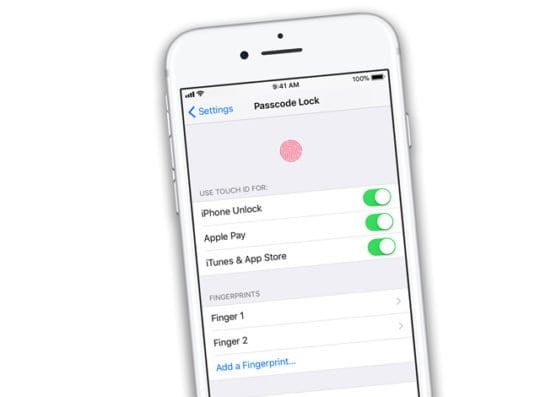
Es ist großartig, einen meiner Finger auf den Geräten meiner Kinder-iDevices registrieren zu können. Außerdem macht es das Entsperren viel einfacher.
Face ID Begrenzte Benutzer auf einen!
Mit der Veröffentlichung neuer iPhone- und iPad-Modelle, die Face ID unterstützen, ermöglichte Apple uns, ein einzelnes Gesicht für Face ID zu registrieren. Diese Beschränkung, nur einen Benutzer zu registrieren, war ein Ärgernis und ein Schmerzpunkt (besonders für meinen Partner, der sich nie an Passcodes erinnern kann!)
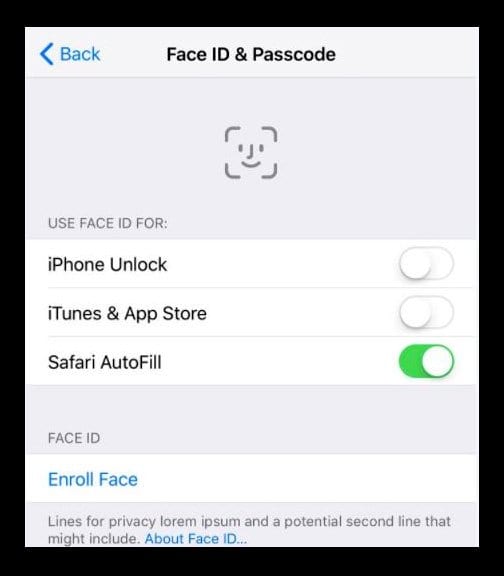
Wir wissen, dass viele Leute da draußen Geräte teilen oder austauschen
In einem vielbeschäftigten Haushalt ist es nur natürlich, dass Partner, Ehemänner, Ehefrauen und Kinder den ganzen Tag und die Woche die Geräte des anderen benutzen. Wenn Sie unterwegs sind und Ihr wählerisches Kind ablenken müssen, ist das Letzte, woran Sie denken möchten, Face ID!
Aus diesem Grund baten die Benutzer Apple, sobald Face ID für die Öffentlichkeit freigegeben wurde, die Möglichkeit für Face ID hinzuzufügen, mehrere Gesichter aufzuzeichnen, genau wie Touch ID zahlreiche Fingerabdrücke zulässt. Aber die meiste Zeit des ersten Jahres haben uns Face ID und Apple enttäuscht.
Aber iOS & iPadOS ändern das endlich.
Erkennt Face ID zwei verschiedene Gesichter in iOS oder iPadOS?
Die kurze Antwort ist ja!
Während Apple die Funktion entwickelt hat, um Leuten zu helfen, die Probleme mit der Face ID hatten, sie in verschiedenen Kleidungssituationen oder -bedingungen zu erkennen, z. B. mit / ohne Brille und so weiter.
Aber unsere Tests zeigen, dass das Feature auch mit zwei völlig unterschiedlichen Gesichtern funktioniert!
Mit iOS 12+ und iPadOS können Sie insgesamt bis zu zwei Face IDs haben – keine weltbewegende Änderung.
Aber für diejenigen von uns, die iDevices mit unseren Partnern oder Kindern (vielleicht sogar einem Kollegen) teilen, ist dieser alternative Auftritt in der Tat eine willkommene Abwechslung! 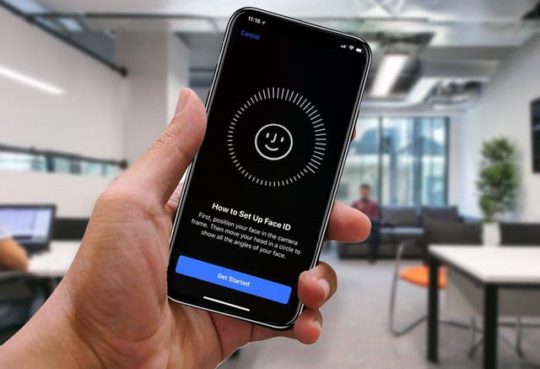
So fügen Sie mehrere Benutzer zu Face ID hinzu
Wenn Sie auf Ihrem iPhone einen neuen Benutzer zu Face ID hinzufügen möchten, sind die Schritte ziemlich einfach.
Hier ist, was Sie tun müssen:
-
Einstellungen öffnen
-
Scrollen Sie und wählen Sie Face ID & Passcode
- Passwort eingeben
- Tippe auf Alternatives Erscheinungsbild einrichten
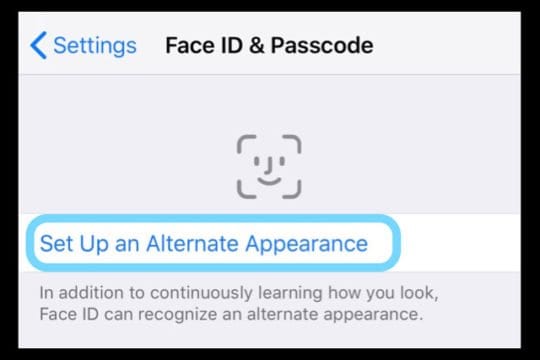
Nachdem Sie Alternatives Erscheinungsbild einrichten ausgewählt haben , müssen Sie oder diese andere Person den gleichen Vorgang wie beim ersten Mal ausführen – zum Beispiel Ihren Kopf im Kreis bewegen, um seine Konturen zu erfassen.
Aber wenn Sie fertig sind, haben Sie zwei verschiedene Erscheinungsbilder, die Sie mit Face ID verwenden können.
Kann ich eine alternative Darstellung für Face ID löschen oder ändern?
Sobald Sie ein alternatives Erscheinungsbild eingegeben haben, gibt es keine Möglichkeit, es zu löschen!
Stattdessen müssen Sie die Gesichts-ID zurücksetzen, um Ihr alternatives Erscheinungsbild zu ändern. Das bedeutet leider auch, dass Sie alle Face IDs neu eingeben müssen! 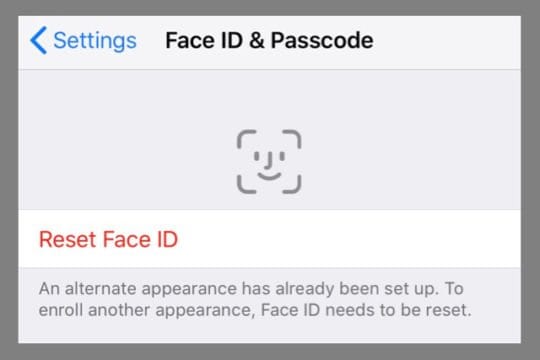
Wenn Sie auf Face ID zurücksetzen tippen, entfernt und löscht Ihr Gerät alle Ihre Face ID-Daten – einschließlich Ihrer ursprünglichen Face ID und Ihres alternativen Erscheinungsbilds.
Wir lieben diese multiple Face ID-Funktion in iOS und iPadOS!
Es hat unser Leben so viel einfacher gemacht, ein iPad Pro zu teilen – besonders für meinen Partner, der sich nie an den numerischen Passcode zu erinnern scheint!
Was ist mit der Synchronisierung von Face ID zwischen Geräten?
Bisher haben wir keine Gerätesynchronisierung von Gesichts-IDs – daher müssen Sie Ihre Gesichtserkennung auf allen Ihren Geräten individuell erstellen.
Aber es wäre großartig, wenn Apple sowohl auf dem iPhone als auch auf dem iPad ein einheitliches Erlebnis schaffen würde. Wir hoffen, dass Apple in zukünftigen Updates veröffentlicht, dass mehrere Face ID-Benutzer registriert sind, die über mehrere iOS- und iPadOS-Geräte synchronisieren.